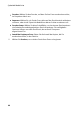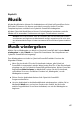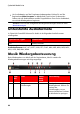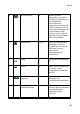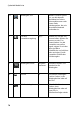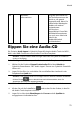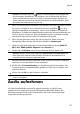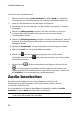Operation Manual
73
M usik
Hinweis: Sie können auch auf klicken, um Musikdateien hinzuzufügen oder
mit den anderen Schaltflächen, die verfügbar sind, die Reihenfolge der Musik
ändern und die Musik auf der Disc in einer Vorschau anzeigen. Um Audio aus
einem Videoclip zu extrahieren und auf einer Musik-Disc einzuschließen, fügen
Sie einfach das Videoclip auf der Disc ein.
3. Wenn Sie die Musikdatei bearbeiten oder Effekte hinzufügen möchten, wählen
Sie sie aus, und klicken Sie anschließend auf die Schaltfläche , um sie in
CyberLink WaveEditor zu bearbeiten. Lesen Sie die Hilfedatei im CyberLink
WaveEditor. Sie finden dort detaillierte Informationen über das Bearbeiten von
Audio in diesem Programm. Nach der Bearbeitung der Audiodatei wird die
aktualisierte Datei zurück in den Discinhaltsbereich gestellt.
4. Wenn Sie den gesamten Inhalt, den Sie auf Ihrer Disc haben möchten,
hinzugefügt haben, klicken Sie auf die Schaltfläche Jetzt brennen.
5. Stellen Sie ggf. die Konfiguration auf den Registerkarten Musik (Audio CD,
MP3* Disc, WMA Qualität), Allgemein oder Brenner ein.
6. Klicken Sie auf Brennen, wenn Sie zum Brennen der Disc bereit sind.
Hinweis: Wählen Sie die Option PC nach dem Brennen herunterfahren aus,
wenn CyberLink Power2Go den Computer automatisch herunterfahren soll,
nachdem die Disc erfolgreich gebrannt wurde.
7. Nachdem der Brennvorgang beendet wurde, können Sie eine der folgenden
Optionen im erscheinenden Fenster auswählen:
Klicken Sie auf Protokoll ansehen, um das Brennprotokoll anzuzeigen. Das
Protokoll wird im Standardtexteditor geöffnet, in dem Sie es anzeigen und
speichern können.
Klicken Sie auf OK, um das Fenster zu schließen.
Hinweis: * Diese Funktion steht in einigen Versionen von CyberLink Power2Go
nicht zur Verfügung.
Audio aufnehmen
Im CyberLink WaveEditor können Sie eigene Audioclips im WAV-Format
aufnehmen. Die aufgenommenen Audioinhalte werden dann direkt in die
Bibliothek importiert und in dem Exportordner, der in den Voreinstellungen
ausgewählt wurde, gespeichert.